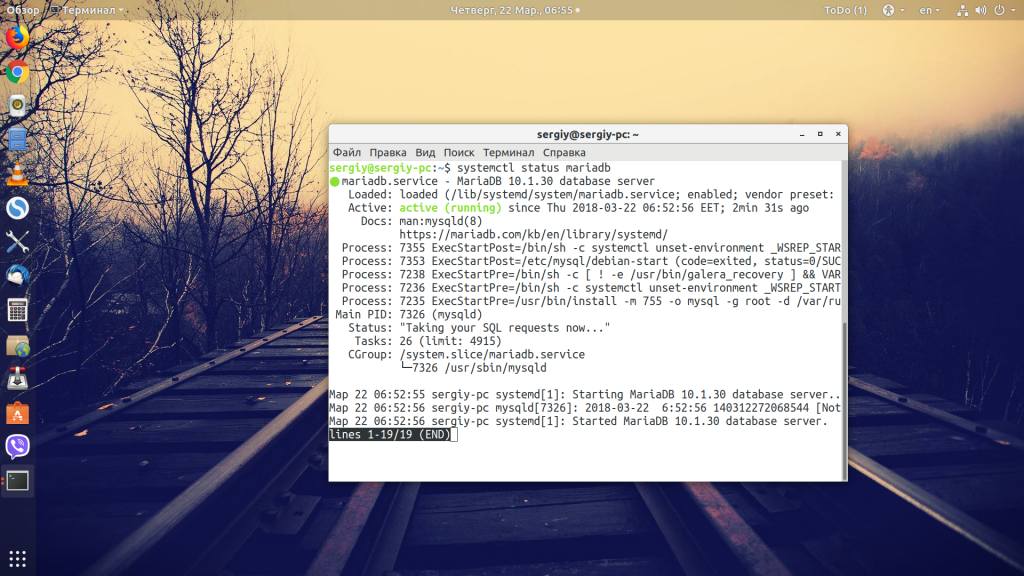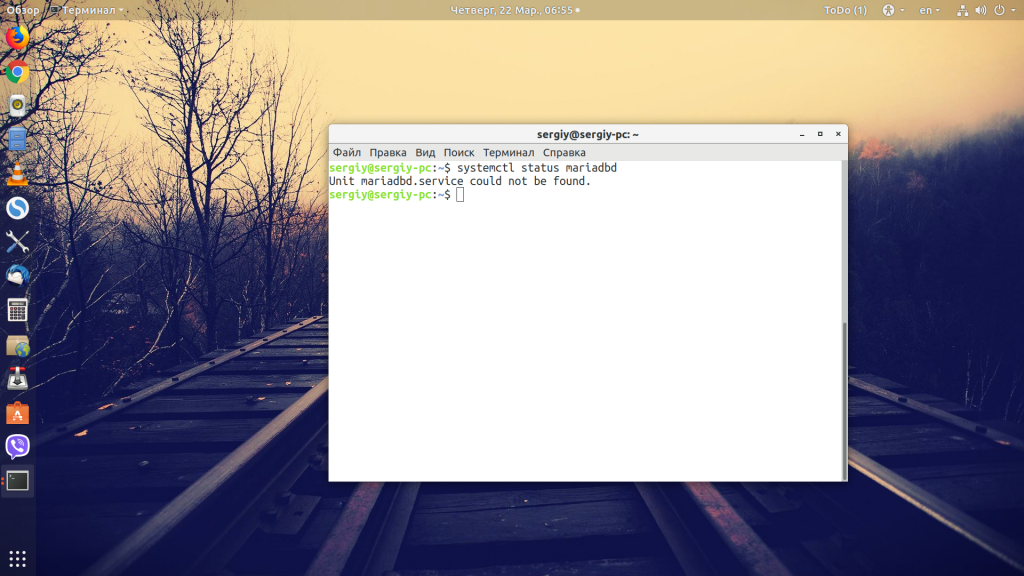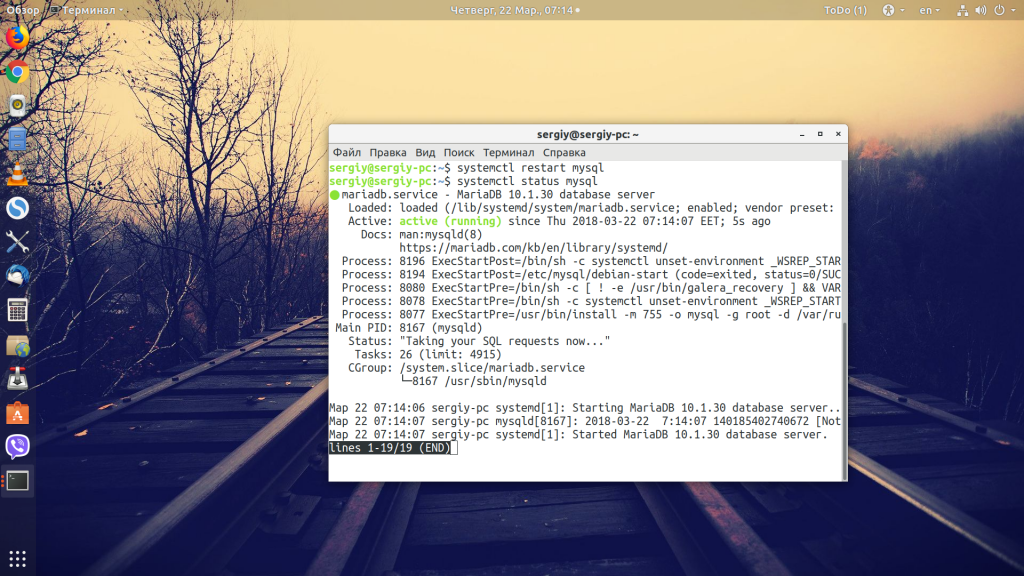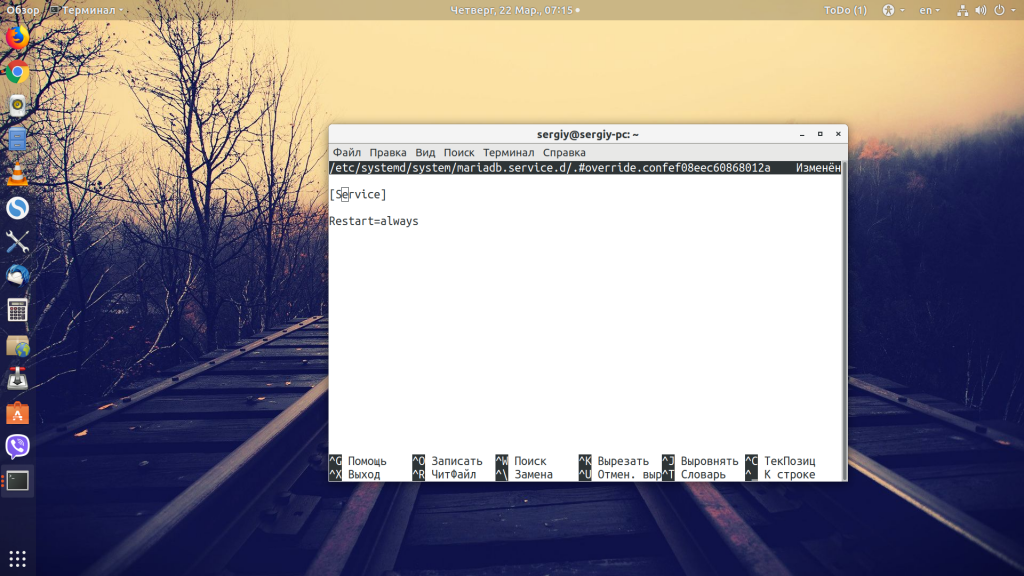- Перезапуск MySQL
- Перезапуск MySQL или MariaDB
- Автоматический перезапуск MySQL
- Выводы
- Как запустить / остановить сервер mysql?
- 7 ответов
- Для Ubuntu 12.10 и более поздних версий:
- Запустите, остановите или перезапустите службу MySQL в Linux, Windows или Mac из консоли
- 1. Как запустить, остановить или перезапустить службы MySQL в Windows 10
- 2. Как запустить, остановить или перезапустить сервисы MySQL с платформы MySQL в Windows 10
- 3. Как запустить, остановить или перезапустить службы MySQL из системных служб в Windows 10
- 4. Как запустить, остановить или перезапустить службы MySQL из CMD в Windows 10
- 5. Как запустить, остановить или перезапустить службы MySQL в Linux
- 6. Как запустить, остановить или перезапустить сервисы MySQL с платформы MySQL в macOS
- 7. Как запустить, остановить или перезапустить сервисы MySQL из Системных настроек в macOS
- 8. Как запустить, остановить или перезапустить сервисы MySQL из терминала в macOS
- 9. Как запустить, остановить или перезапустить сервисы MySQL, используя DBngin
- 10. Как запустить, остановить или перезапустить сервисы MySQL с помощью WHM
- СТАТЬЯ ПО ТЕМЕ Как удалить пароль из файлов PDF
- Список постов
- Читайте сегодня
- Статьи от подписчиков
- СТАТЬИ
- Категории
- ЧИТАЙТЕ ТАК ЖЕ
Перезапуск MySQL
MySQL — это самая популярная система баз данных, которая используется для обеспечения работы большинства сайтов. Пока вы размещаете свой сайт на хостинге, вам нет необходимости думать о её настройке или своевременной перезагрузке, потому что этим занимаются системные администраторы хостинга. Но когда вы переберётесь на VPS, это всё будет уже в зоне вашей ответственности.
В этой статье мы рассмотрим, как выполняется перезапуск MySQL в разных дистрибутивах Linux, а также как сделать, чтобы MySQL перезапускалась автоматически после падения.
Перезапуск MySQL или MariaDB
В большинстве современных дистрибутивов, а особенно тех, что используются для работы серверов, для управления службами применяют Systemd. Именно с её помощью мы будем перезапускать движок баз данных. Ещё один момент, с которым нужно определиться, — это название юнит-файла MySQL. В зависимости от версии и дистрибутива оно может отличаться:
Вы можете попробовать использовать эти варианты, чтобы найти тот, что используется в вашей системе; последние версии Ubuntu понимают несколько имен MySQL. Таким образом, для MariaDB и выше перезапуск MySQL Сentos и Ubuntu не отличается. Просто попробуйте узнать состояние сервиса, если вы выбрали правильное название, то увидите что-то вроде этого:
Выполнить частичную перезагрузку только с обновлением конфигурации, так как это делалось в Apache и Nginx вы не сможете. Здесь необходимо полностью перезагружать сервис:
sudo systemctl restart mysql
В некоторых случаях необходимо полностью остановить работающий сервис, а потом запустить его заново. Для этого используем команду stop, затем start:
sudo systemctl stop mysql
sudo systemctl start mysql
Автоматический перезапуск MySQL
Из-за проблем с памятью на сервере или других ошибок MySQL может завершить свою работу. Это очень неприятное обстоятельство, поскольку вы не можете всегда следить за сервером, а когда такое случиться, ваш сайт будет недоступен для пользователей на протяжении долгого времени.
В systemd есть возможность, которая позволяет делать рестарт MySQL сразу же после того, как он неожиданно завершился. Для этого необходимо добавить такую строчку в конфигурацию юнит-файла MySQL:
Но обратите внимание, что редактировать файлы юнитов в папке /usr нельзя, потому что во время обновления они могут быть перезаписаны, можно только в /etc, и желательно создавать отдельный файл. Можно поступить проще: используйте команду systemctl edit:
sudo systemctl edit mariadb
Сохраните изменения. Эти строки будут записаны в виде отдельного файла, который автоматически подключается к основному.
Выводы
В этой статье мы рассмотрели, как перезапустить MySQL для обновления конфигурации, а также как настроить автоматический перезапуск службы после возникновения ошибок. Если у вас остались вопросы, спрашивайте в комментариях!
Источник
Как запустить / остановить сервер mysql?
Я попытался найти в некоторых статьях, описывающих, как правильно начать & amp; stop mysql server.
Я нашел эту ссылку: Как запустить / остановить MySql-сервер на Ubuntu 8.04 | Abhi’s Blogging World
Я выполнил эту команду:
, но я вижу эту ошибку
После того, как я попробовал эту команду:
Я ввел свой пароль и снова вижу ту же ошибку.
И когда я запускаю эту команду:
Успех сервера MySQL. Круто!
Итак, что случилось с другими командами? Почему они приводят к ошибке?
7 ответов
Также помогает дважды проверить, что «mysql» — это правильное имя службы. В моем случае это не так. Я продолжал получать следующий ответ: mysql: нераспознанная служба при запуске
Затем я проверил /etc/init.d и нашел сценарий с именем mysqld, в котором указано имя процесса: mysqld и prog = mysqld
, и все они отлично работали.
Для Ubuntu 12.10 и более поздних версий:
START MYSQL:
На самом деле, я получил странную ошибку, когда я установил mysql-workbench на свою машину Ubuntu. После этого я попытался запустить службу mysql с помощью этой команды:
Итак, я получил решение, что сервер MySQL не был установлен, поэтому я установил его, и моя проблема была решена. Команда для установки mysql-сервера:
После успешной установки запустите сервер MySQL как:
Этот должен работать для встроенного в MySQL сервера mysql:
Источник
Запустите, остановите или перезапустите службу MySQL в Linux, Windows или Mac из консоли
Управление базой данных является одной из наиболее распространенных задач в малых, средних и крупных компаниях, поскольку они позволяют гораздо более детально и непосредственно контролировать данные, которые должны быть записаны, а также структуру, которая должна быть предоставлена сами по себе.
Несмотря на то, что на уровне базы данных существует несколько вариантов, одним из самых популярных и используемых тысячами администраторов является MySQL, который позволяет нам иметь сервер базы данных SQL (язык структурированных запросов) с функциями и выдающиеся функции, такие как безопасность, скорость доступа, масштабируемость, поддержка нескольких пользователей и выполнение различных процессов одновременно.
При настройке сервера MySQL, независимо от используемой операционной системы, естественно, что с течением времени и при добавлении все большего количества таблиц и баз в какой-то момент MySQL может генерировать какой-либо тип ошибки, либо загружая базы данных, обращаясь к на запросы или генерацию ошибок выполнения, если это произойдет с вами, в Solvetic мы дадим вам практический совет, который поможет вам обновить MySQL и остановит или перезапустит службы MySQL и, таким образом, сможет работать в полном и целостном режиме с базы созданы.
Запуск службы MySQL
Давайте посмотрим 3 варианта в зависимости от вашей версии.
Остановите службу MySQL
У нас есть 3 варианта в зависимости от версии.
Перезапустите службу MySQL
Вы научитесь выполнять этот процесс просто на MacOS, Linux и Windows.
Если у вас не установлен MySQL, вы можете перейти по следующей ссылке и скачать соответствующую версию:
1. Как запустить, остановить или перезапустить службы MySQL в Windows 10
С того момента, как мы установили и настроили наш сервер MySQL в Windows 10, система отвечает за перезапуск и остановку служб MySQL для правильного завершения процессов установки. Теперь, если мы настроили наш сервер некоторое время назад, у нас есть несколько способов выполнить задачи по запуску, перезапуску или остановке служб.
2. Как запустить, остановить или перезапустить сервисы MySQL с платформы MySQL в Windows 10
Шаг 1
Первый использует саму платформу MySQL, для этого мы должны сначала войти в MySQL с соответствующими учетными данными:
Шаг 2
Как только мы установим соединение, мы перейдем в меню «Сервер» и там выберем опцию «Запуск / выключение»:
Шаг 3
Мы будем перенаправлены в следующий раздел, где мы можем увидеть текущее состояние сервера MySQL:
Шаг 4
Как мы видим в этом случае, сервер активен (работает), чтобы остановить его, просто нажмите кнопку «Остановить сервер», и мы увидим сводку выполненной задачи и убедитесь, что сервер остановлен:
Шаг 5
Чтобы запустить его, мы нажимаем кнопку «Запустить сервер» и нам необходимо ввести корневой пароль для завершения процесса запуска:
3. Как запустить, остановить или перезапустить службы MySQL из системных служб в Windows 10
$config[ads_text5] not found
Еще один метод, предлагаемый Windows 10 для выполнения этих действий, заключается непосредственно в службах операционной системы. Когда мы устанавливаем MySQL в Windows 10, автоматически создается специальная служба для MySQL.
Шаг 1
Чтобы убедиться в этом, мы будем использовать следующую комбинацию клавиш и выполнить команду services.msc:
Шаг 2
Нажмите OK и во всплывающем окне мы находим сервис MySQL:
Шаг 3
Мы щелкаем правой кнопкой мыши по упомянутому сервису, и отображаемые параметры будут возможны. Там мы выбираем необходимую опцию для нашего сервера MySQL.
- Остановить службу
- Перезапустить сервис
- Запустите его, если он был остановлен
$config[ads_text5] not found
4. Как запустить, остановить или перезапустить службы MySQL из CMD в Windows 10
Другой доступный вариант — выполнить эту задачу из командной строки как администратор, для этого мы должны получить доступ к консоли и выполнить следующее:
Мы также можем выполнить следующий заказ:
Таким образом, Windows позволяет нам выполнять эти действия различными способами, но каждый из них практичен.
5. Как запустить, остановить или перезапустить службы MySQL в Linux
$config[ads_text6] not found
Шаг 1
Сначала мы можем узнать состояние сервера MySQL, выполнив следующее:
Шаг 2
Теперь, чтобы остановить сервис, мы запустим:
$config[ads_text5] not found
Шаг 3
Для запуска сервиса мы выполняем:
Шаг 4
Если целью является перезапуск сервиса, мы должны выполнить следующее:
Шаг 5
Кроме того, в Linux мы можем выполнить следующие команды для выполнения этих действий:
6. Как запустить, остановить или перезапустить сервисы MySQL с платформы MySQL в macOS
$config[ads_text6] not found
При установке MySQL на macOS платформа администрирования MySQL будет установлена по умолчанию, поэтому при запуске подключения мы можем перейти в меню «Сервер» и выбрать опцию «Запуск / выключение». После этого мы повторяем шаги, описанные ранее в Windows 10, чтобы остановить или запустить службу MySQL.
7. Как запустить, остановить или перезапустить сервисы MySQL из Системных настроек в macOS
$config[ads_text5] not found
Шаг 1
MySQL имеет свою особенность и заключается в том, что он не размещается в приложениях, поэтому вся его конфигурация будет доступна в «Системных настройках»:
Шаг 2
Нажав на MySQL, мы будем перенаправлены в окно конфигурации, и на вкладке «Экземпляры» мы увидим текущую используемую версию MySQL и остановим (если активен) сервис:
Шаг 3
При нажатии на Stop MySQL Server потребуется ввести пароль администратора для авторизации действия:
$config[ads_text6] not found
Шаг 4
Нажмите OK, и мы увидим, что сервер остановлен, и есть возможность запустить его с помощью кнопки «Start MySQL Server»:
8. Как запустить, остановить или перезапустить сервисы MySQL из терминала в macOS
Шаг 1
Если мы хотим запустить сервис, просто запустите следующую строку:
$config[ads_text5] not found
Шаг 2
Если вы хотите остановить службу, мы выполним следующее:
9. Как запустить, остановить или перезапустить сервисы MySQL, используя DBngin
Шаг 1
Это бесплатная утилита, с помощью которой мы можем управлять различными активными базами данных в системе, вы можете работать параллельно с PostgreSQL, MySQL, Redis и т. Д. Ваша бесплатная загрузка доступна по следующей ссылке:
Шаг 2
Его использование простое, после установки мы создаем новый экземпляр с требуемым типом базы данных, в этом случае MySQL, мы назначаем имя, и если эта база данных существует, мы увидим следующее:
Шаг 3
Там мы нажимаем Start, чтобы запустить службу, и после этого мы можем нажать Stop, чтобы остановить службу MySQL:
10. Как запустить, остановить или перезапустить сервисы MySQL с помощью WHM
$config[ads_text6] not found
Шаг 1
Первый шаг — получить доступ через IP-адрес сервера и ввести наши учетные данные для доступа:
Шаг 2
Получив доступ, мы входим в поисковую систему «перезапустить», и в меню слева мы увидим список всех сервисов, которые мы можем перезапустить, в этом случае мы выбираем «SQL (Server) MySQL»:
Шаг 3
Теперь мы нажимаем Да, и процесс перезапуска службы MySQL будет выполнен:
$config[ads_text5] not found
Опции могут быть различными и полными, чтобы запускать, останавливать или перезапускать нашу службу MySQL в Windows, MacOS или Linux.
СТАТЬЯ ПО ТЕМЕ Как удалить пароль из файлов PDF
Список постов
Читайте сегодня
Статьи от подписчиков
СТАТЬИ
Категории
ЧИТАЙТЕ ТАК ЖЕ
Когда мы загружаем фото или видео в Instagram, мы также можем добавить хэштег, чтобы наша публикация охватила как можно больше людей и охватила ее в рамках темы. Осознавая потенциал хэштегов в Instagram, недавно была включена возможность следить за хэштегами помимо пользователей Instagram, поэтому мы можем автоматически получать информацию относительно определенной темы и видеть новости, опубликованные под этим хэштегом на нашей стене, как если бы это была одна из них. больше пользователя.
Иногда задача выбора хэштега для подписи к фотографиям может быть сложной, так как существует много хэштегов, охватывающих определенную тему, и в этом случае выбор наиболее подходящих из них может заставить нас охватить больше людей и, следовательно, получить больше лайков или подписчиков…
Существуют приложения, которые могут значительно облегчить эту задачу, поэтому в TechnoWikis мы объясним, как их использовать для поиска и добавления лучших хэштегов в подписи к публикации: Как сделать скриншот Xiaomi Mi Note 10 Скриншоты очень полезны, когда нам нужно записать что-то из того, что происходит на экране. Если, например, вы просматриваете Интернет и находите что-то интересное, вы можете дать кому-нибудь снимок экрана, чтобы он вам это показал, так же, как вы можете записать экран Android. Это помогает не находиться рядом с кем-то, чтобы научить чему-то даже себя, если мы не хотим забывать то, что видели, мы фиксируем, и информация будет быстро сохранена. Сохранение описаний и обширных текстов — лучший вариант, чем копирование всего текста.
Имейте в виду, что проблема захвата экрана с конфиденциальной информацией или внешними данными не является законной и, следовательно, может иметь последствия. В качестве рекомендации мы предлагаем вам всегда записывать свои материалы или страницы и общедоступные материалы, которые не нарушают правовые вопросы. Если вы хотите узнать быстрые и простые способы сделать снимок экрана или снимок экрана Xiaomi Mi Note 10, вот несколько возможных вариантов.
Мы также оставляем вам видеоурок с необходимыми шагами, чтобы сделать снимок экрана на Xiaomi Mi Note 10…
Чтобы не отставать, не забудьте подписаться на наш канал на YouTube! ПОДПИСЫВАТЬСЯ Как сделать скриншот Samsung Galaxy M30 Обстоятельства и образ жизни, который мы ведем, делают мобильный телефон тем устройством, которым мы чаще всего пользуемся в течение дня, и это два фактора, которые делают этот ключ: насколько он маленьким и возможность его использования в где бы мы ни были. Вот почему с помощью этого небольшого устройства мы потребляем много информации, которую находим в сети, и иногда мы хотим сохранить эту информацию на нашем мобильном телефоне или поделиться ею с другими людьм Как узнать публичный и частный IP-адрес в Linux Наши устройства, подключенные к Интернету, имеют IP-адрес, который является удостоверением вашего мира. Наличие IP-адреса в Интернете будет записывать движения, которые мы совершаем, хотя мы можем «прятаться» через прокси. В настоящее время IP-адреса как IPv4, так и IPv6 сосуществуют, мы находимся в переходном периоде, и однажды мы останемся наедине с адресами IPv6. В свое время мы увидели, как видет
Источник